帝王谷资源网 Design By www.wdxyy.com
先看看效果图

步骤1-文件的创建和液体原始图像
首先我们需要创建一个新文档。 画布大小为3000 * 2000,图像完成之后,我们可以把尺寸降到1200 * 800。
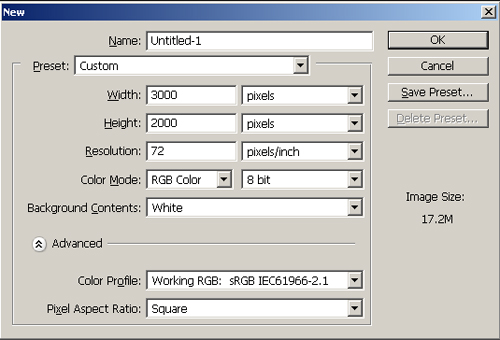
现在,我们将需要大量的素材图像来创建我们的文字。下面是你可以使用的素材列表。
http://www.sxc.hu/browse.phtml?f=download&id=1180590
http://www.sxc.hu/photo/884261
http://www.sxc.hu/photo/1042507
http://www.sxc.hu/photo/1042509
http://www.sxc.hu/photo/1104884
http://www.sxc.hu/photo/1131843
http://www.sxc.hu/photo/1104885
http://www.sxc.hu/photo/706828
http://www.sxc.hu/photo/660705
(以上素材需要注册后才可下载,望朋友们注册一个自己的账户,因为今后的教程还会用到此网站的素材。注意:注册时填真实的Email,因为需要邮件激活帐户。)
步骤2-液体图像操作
获得素材之后,你需要把它们改造成文字。介绍如何操作液体图像。 http://design.creativefan.com/create-a-vibrant-colorful-alcohol-product-ad/ (网上有这个教程的翻译版本吗?没有的话我会给大家翻译。)
我的原始图像如下图:


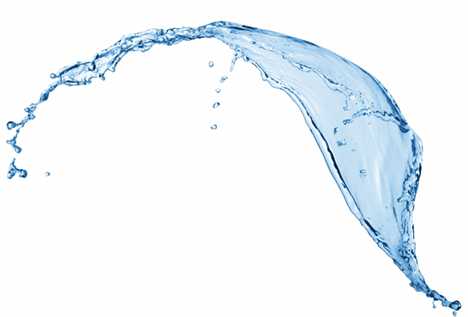
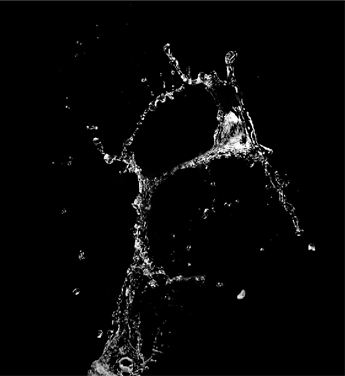
现在我把原始图像拖动到我的画布上。
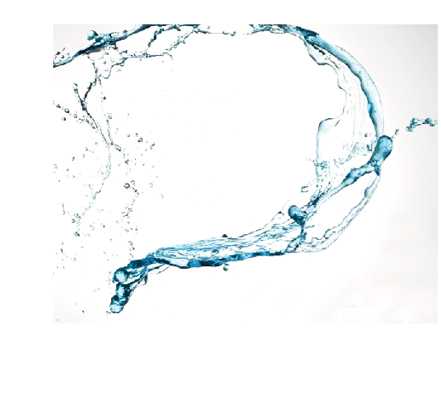
接下来,我复制它,然后旋转180度。拼合成一个S形状。
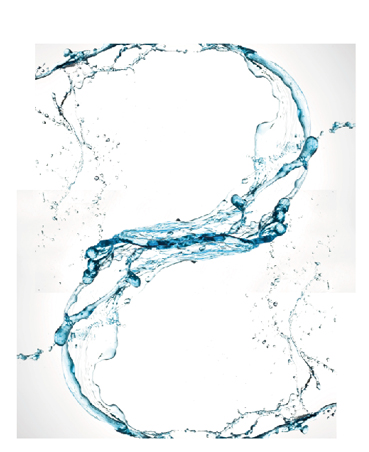
向下合并两个图层为一层,使用橡皮擦工具和色阶编辑器稍微修改它。
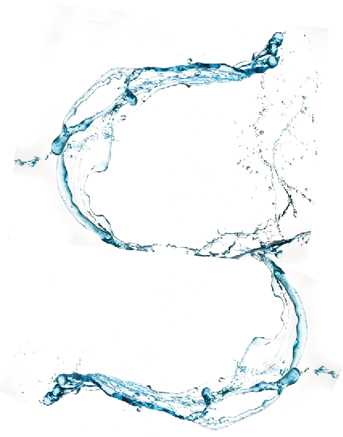
下一步我开始做P,素材图像,自由变换它,拉直,然后删除了一些部分,使它看起来像一个钩子。
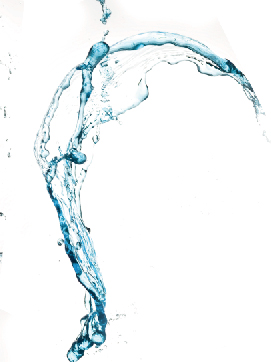
接下来,使用素材图像,旋转它,使它合成一个圆形,组成了P。

接下来,我使用同样的图像延长P的尾部。

接下来,我使用一个单一的图像,构建L。
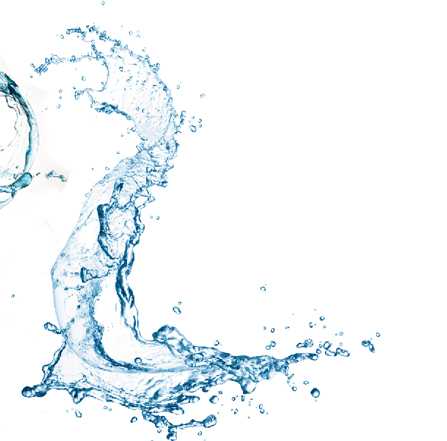
把剩下的文字按上面方法做完,你可以使用液化滤镜,帮助字母成型。 (做液体字母这部分有点费劲,需要大家开动脑筋。)
步骤3-合并原始图像元素和设计你的飞溅文字
文字创建之后是时候开始考虑你的设计了。首先我们需要一些颜色。要做到这一点在飞溅图层的上方创建一个新层,用蓝色的笔刷描绘,任何笔刷都能做。
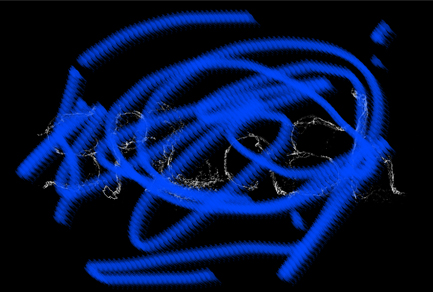
现在应用两个高斯模糊,每个半径为250。 完成之后设置图层的不透明度为15%。

接下来在文字图层的下方创建一个新层,并重复这个过程。这一次使用淡蓝色,并设置不透明度比之前更高一些,这取决于你希望你的颜色有多亮。 我设置了约25%的不透明度。

现在我们已经为我们的场景创建了基本的布局,我们要开始把它建立起来,有什么比水母更好的素材吗? 因此,我们现在可以去SXC来获取第一个水母图像。
http://www.sxc.hu/photo/843107 现在只需复制水母到我们的Photoshop文件中,以便我们编辑。
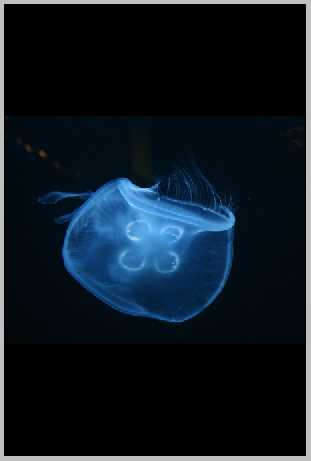
我们将首先执行一个自动色阶调整。这将调节它的亮度,暗度和对比度。完成后你的水母应该类似于我的。(不类似也可以啊)
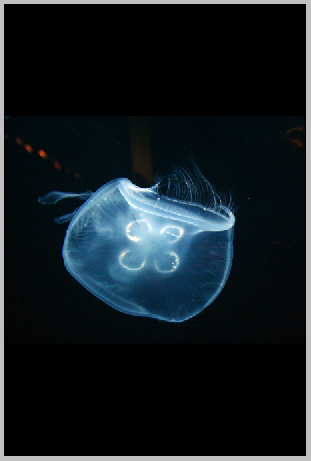
上一页12 下一页 阅读全文

步骤1-文件的创建和液体原始图像
首先我们需要创建一个新文档。 画布大小为3000 * 2000,图像完成之后,我们可以把尺寸降到1200 * 800。
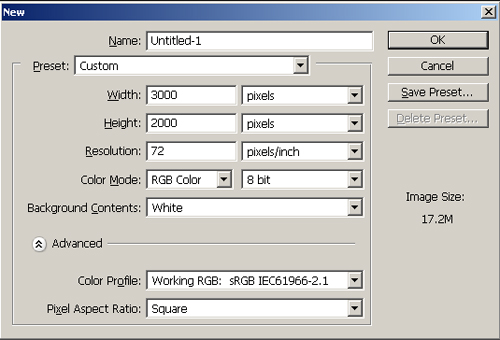
现在,我们将需要大量的素材图像来创建我们的文字。下面是你可以使用的素材列表。
http://www.sxc.hu/browse.phtml?f=download&id=1180590
http://www.sxc.hu/photo/884261
http://www.sxc.hu/photo/1042507
http://www.sxc.hu/photo/1042509
http://www.sxc.hu/photo/1104884
http://www.sxc.hu/photo/1131843
http://www.sxc.hu/photo/1104885
http://www.sxc.hu/photo/706828
http://www.sxc.hu/photo/660705
(以上素材需要注册后才可下载,望朋友们注册一个自己的账户,因为今后的教程还会用到此网站的素材。注意:注册时填真实的Email,因为需要邮件激活帐户。)
步骤2-液体图像操作
获得素材之后,你需要把它们改造成文字。介绍如何操作液体图像。 http://design.creativefan.com/create-a-vibrant-colorful-alcohol-product-ad/ (网上有这个教程的翻译版本吗?没有的话我会给大家翻译。)
我的原始图像如下图:


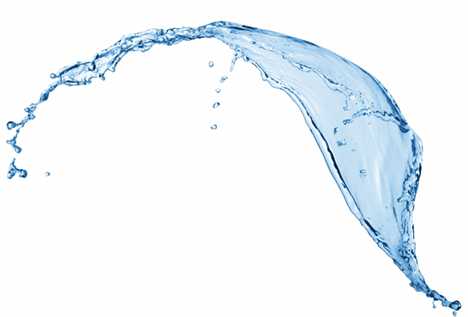
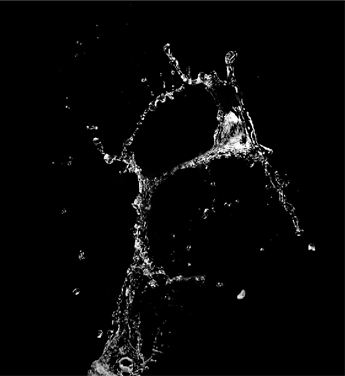
现在我把原始图像拖动到我的画布上。
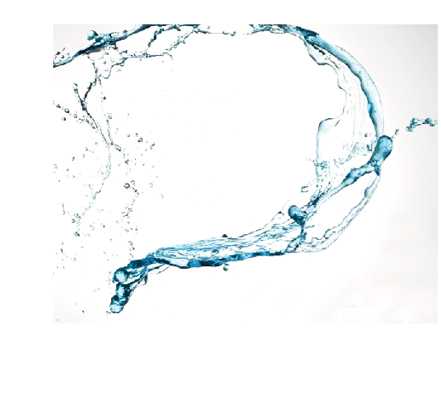
接下来,我复制它,然后旋转180度。拼合成一个S形状。
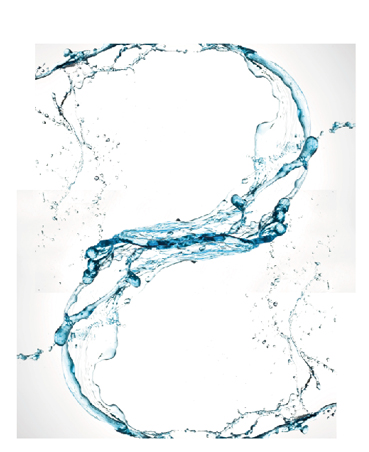
向下合并两个图层为一层,使用橡皮擦工具和色阶编辑器稍微修改它。
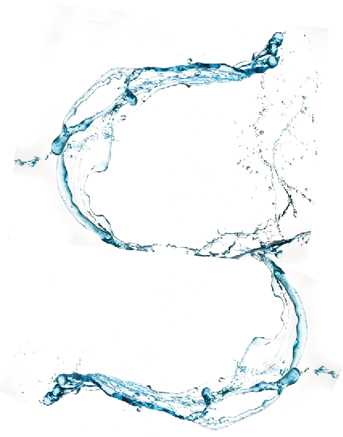
下一步我开始做P,素材图像,自由变换它,拉直,然后删除了一些部分,使它看起来像一个钩子。
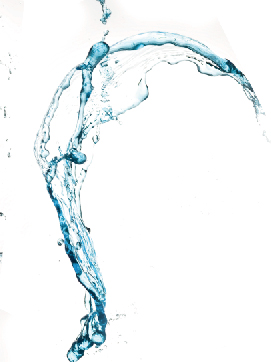
接下来,使用素材图像,旋转它,使它合成一个圆形,组成了P。

接下来,我使用同样的图像延长P的尾部。

接下来,我使用一个单一的图像,构建L。
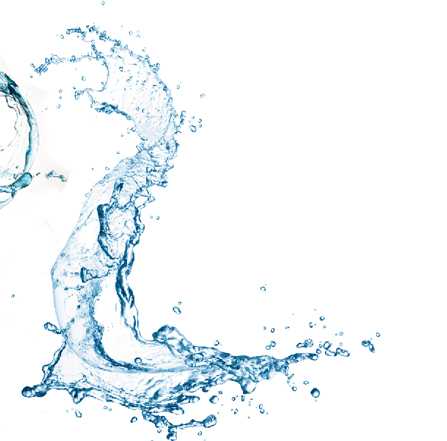
把剩下的文字按上面方法做完,你可以使用液化滤镜,帮助字母成型。 (做液体字母这部分有点费劲,需要大家开动脑筋。)
步骤3-合并原始图像元素和设计你的飞溅文字
文字创建之后是时候开始考虑你的设计了。首先我们需要一些颜色。要做到这一点在飞溅图层的上方创建一个新层,用蓝色的笔刷描绘,任何笔刷都能做。
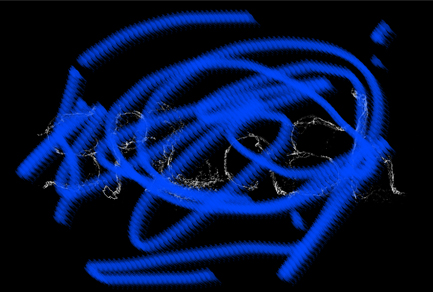
现在应用两个高斯模糊,每个半径为250。 完成之后设置图层的不透明度为15%。

接下来在文字图层的下方创建一个新层,并重复这个过程。这一次使用淡蓝色,并设置不透明度比之前更高一些,这取决于你希望你的颜色有多亮。 我设置了约25%的不透明度。

现在我们已经为我们的场景创建了基本的布局,我们要开始把它建立起来,有什么比水母更好的素材吗? 因此,我们现在可以去SXC来获取第一个水母图像。
http://www.sxc.hu/photo/843107 现在只需复制水母到我们的Photoshop文件中,以便我们编辑。
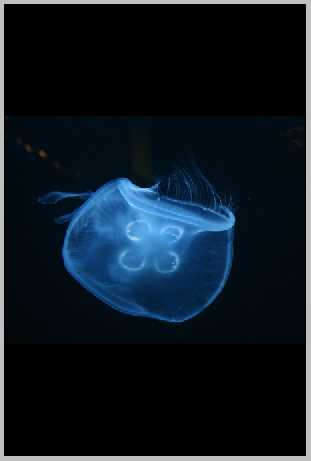
我们将首先执行一个自动色阶调整。这将调节它的亮度,暗度和对比度。完成后你的水母应该类似于我的。(不类似也可以啊)
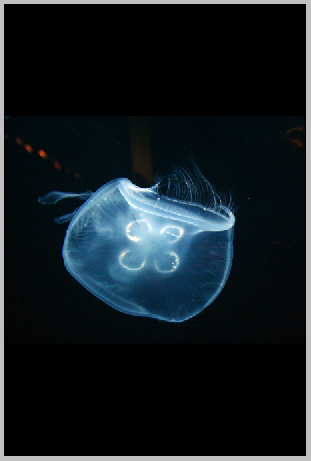
上一页12 下一页 阅读全文
标签:
液体字
帝王谷资源网 Design By www.wdxyy.com
广告合作:本站广告合作请联系QQ:858582 申请时备注:广告合作(否则不回)
免责声明:本站文章均来自网站采集或用户投稿,网站不提供任何软件下载或自行开发的软件! 如有用户或公司发现本站内容信息存在侵权行为,请邮件告知! 858582#qq.com
免责声明:本站文章均来自网站采集或用户投稿,网站不提供任何软件下载或自行开发的软件! 如有用户或公司发现本站内容信息存在侵权行为,请邮件告知! 858582#qq.com
帝王谷资源网 Design By www.wdxyy.com
暂无评论...
更新日志
2025年02月19日
2025年02月19日
- 小骆驼-《草原狼2(蓝光CD)》[原抓WAV+CUE]
- 群星《欢迎来到我身边 电影原声专辑》[320K/MP3][105.02MB]
- 群星《欢迎来到我身边 电影原声专辑》[FLAC/分轨][480.9MB]
- 雷婷《梦里蓝天HQⅡ》 2023头版限量编号低速原抓[WAV+CUE][463M]
- 群星《2024好听新歌42》AI调整音效【WAV分轨】
- 王思雨-《思念陪着鸿雁飞》WAV
- 王思雨《喜马拉雅HQ》头版限量编号[WAV+CUE]
- 李健《无时无刻》[WAV+CUE][590M]
- 陈奕迅《酝酿》[WAV分轨][502M]
- 卓依婷《化蝶》2CD[WAV+CUE][1.1G]
- 群星《吉他王(黑胶CD)》[WAV+CUE]
- 齐秦《穿乐(穿越)》[WAV+CUE]
- 发烧珍品《数位CD音响测试-动向效果(九)》【WAV+CUE】
- 邝美云《邝美云精装歌集》[DSF][1.6G]
- 吕方《爱一回伤一回》[WAV+CUE][454M]
